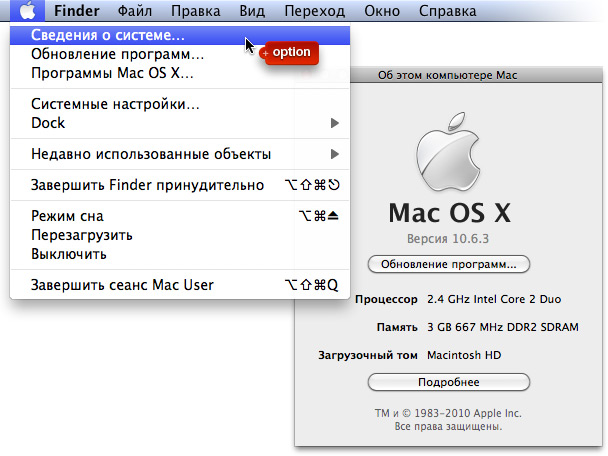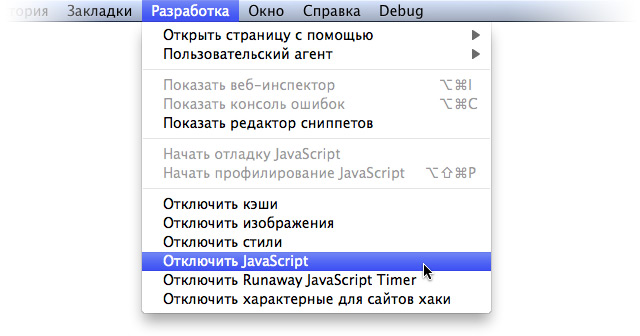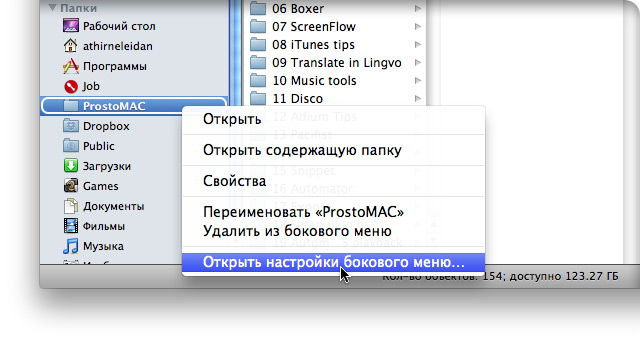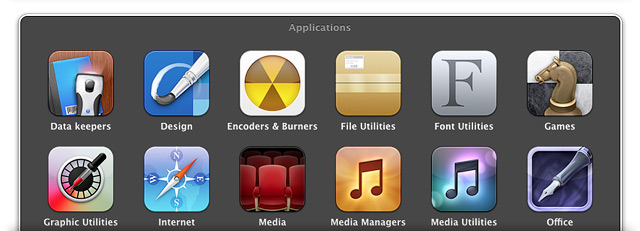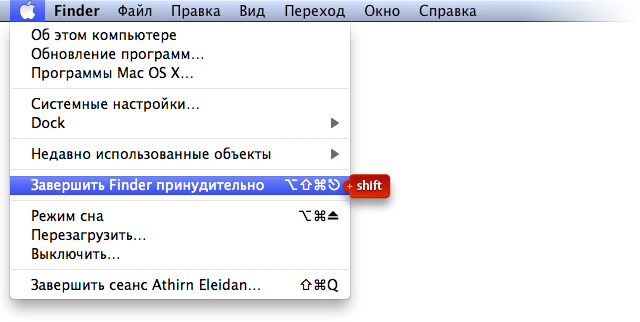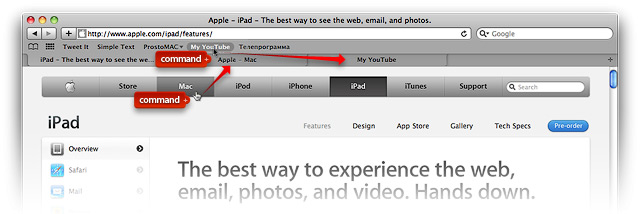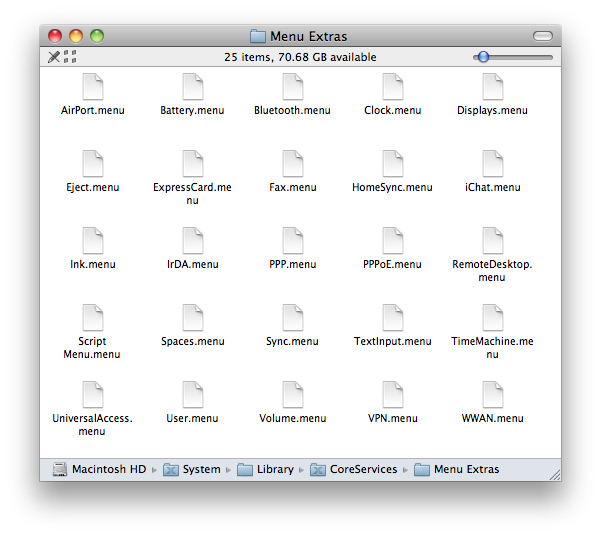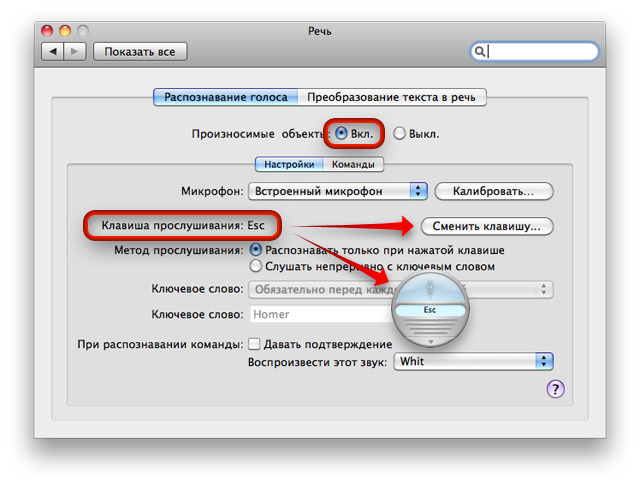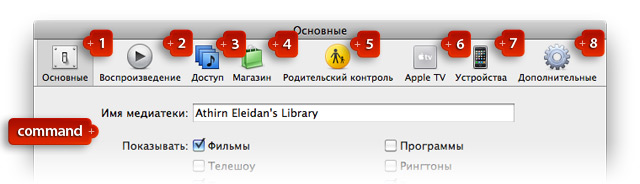Обычно профиль системы открывается через диалоговое окно Об этом компьютере… (About This Mac…) — щелчком на кнопку Подробнее (More Info). Но можно обойтись и одним щелчком мыши, если Apple-меню вызывать с удержанием клавиши option. В этом случае вместо пункта Об этом компьютере… (About This Mac…) вы увидите пункт Сведения о системе (System Profile), который сразу вам откроет одноименную утилиту-просмотрщик.
Mac FAQ
ПростоFACT. Выделение невыделяемого текста на веб-странице
Авторы некоторых сайтов принудительно блокируют возможность выделения содержания страниц этих ресурсов. Скорее всего, это реализовано средствами языка сценариев JavaScript. В этом случае, если вы работаете в Safari, в меню браузера нужно выбрать команду Разработка > Отключить JavaScript (Develop > Disable JavaScript) — и можно выделять, что хочется. После этого не забудьте той же командой меню включить выполнение JavaScript-сценариев обратно, поскольку эта функция программы работает глобально для всех загружаемых веб-сайтов.
ПростоFACT. Быстрый переход к свойствам боковой панели Finder
Чтобы открыть окно настройки содержимого боковой панели «Файндера», можно щелкнуть правой кнопкой мыши на любом ярлыке этой панели, и во всплывшем контекстном меню выбрать команду Открыть настройки боковой панели (Open Sidebar Preferences).
ПростоFACT. Замена иконки для папки или файла
Берется объект (файл, каталог или приложение) с красивой иконкой и выделяется в окне Finder. Скопируйте выделенный объект клавишами command+C. Теперь найдите и выделите объект, которому вы хотите назначить скопированную иконку. Нажмите command+I, чтобы открыть свойства этого объекта. Теперь щелкните на его пиктограмме и нажмите command+V — изначальная иконка сменится на значок скопированного ранее объекта.
ПростоFACT. Просмотр содержимого «автощелчковой» папки Safari
Если в веб-браузере Safari для конкретной папки с закладками, расположенной на панели закладок, включен параметр Автощелчок (Auto-Click), то при щелчке на этой папке откроются сразу все ссылки, которые хранятся в этой папке. Но если щелкнуть при удержании клавиши command (или задержать на имени папки нажатую левую кнопку мыши), вместо загрузки закладок браузер покажет всплывающее меню со списком закладок этой папки. Эта же клавиша имеет обратный эффект при щелчке на обычную папку с закладками Safari.
ПростоMAC: Лучшие материалы за март 2010 года
Первый месяц весны, что нас очень радует, вышел очень урожайным для «ПростоМАКа». Во-первых, в нашей команде уже четыре регулярно публикующихся автора, среди которых первая девушка-автор, примкнувшая к нам как раз в уходящем месяце. Во-вторых, мы уже вплотную приблизились к отметке 1500 уникальных посещений в сутки, что недвусмысленно говорит о растущем интересе к нам со стороны русскоязычного мак-сообщества. И этому, конечно, мы стараемся способствовать, работая как над качеством материалов, так и над их количеством. В марте мы опубликовали 60 материалов, лучшую дюжину из которых предлагаем вспомнить еще раз. Или — прочесть, если вы что-то пропустили.
ПростоFACT. Принудительное завершение текущей программы
В Apple-меню находится команда Завершить принудительно… (Force Quit…), при помощи которой можно принудительно выключить конкретную программу из списка включенных приложений. Однако если вызвать Apple-меню и нажать клавишу shift, название команды (и ее действие) изменится — вместо многоточия здесь будет указано то приложение, которое в данный момент находится на переднем плане. Простой щелчок мыши по видоизмененному пункту меню принудительно выключит именно это приложение.
ПростоFACT. Быстрое фиксирование значка программы на «Доке»
В контекстном меню иконок программ на панели Dock есть команда Параметры > Оставить в Dock (Options > Keep in Dock), при помощи которой можно зафиксировать конкретную пиктограмму, даже если программа выключена. То же самое можно сделать, передвинув иконку программы в любое место на «Доке». Если же потянуть иконку за пределы панели Dock, то при выключении программы эта иконка исчезнет (равносильно снятию отметки у команды Оставить в Dock, или Keep in Dock).
ПростоFACT. Веб-ссылки и клавиша command
Как известно, если в браузере Safari щелкнуть по ссылке с удержанием клавиши command, связанная с этой ссылкой страница загрузится в новой вкладке браузера. Тот же эффект дает клавиша command и при щелчке на закладках — будь они на панели или в меню закладок (кроме букмарклетов).
ПростоFACT. Запуск служебных иконок строки меню
Кроме значков Bluetooth, AirPort, громкости, имени пользователя и часов, в строке меню могут быть и другие пиктограммы. Большая их часть включается через соответствующие модули программы «Системные настройки». Но чтобы долго в ней не копаться, можно сразу перейти к каталогу /System/Library/CoreServices/Menu Extras. Здесь хранятся как раз эти самые «менюшные» значки, назначение каждого из которых понятно по названию соответствующего menu-файла. Двойным щелчком по нужной пиктограмме вы откроете ее в строке меню.
ПростоFACT. Гибкая настройка области скриншота
При выделении прямоугольной области скриншота (клавиши command+shift+4) можно пользоваться клавишей shift, чтобы зафиксировать высоту прямоугольника, или клавишами command+shift для фиксирования ширины выделения. Дополнительное удержание клавиши option позволит регулировать размер области скриншота относительно ее центра.
ПростоFACT. Мак рассказывает шутки
А Мак, между прочим, и пошутить может. В системных настройках перейдите к модулю Речь (Speech) и в категории Распознавание голоса (Speech Recognition) включите опцию Вкл. (On). После этого активировав восприятие речи (по умолчанию для этого нужно удерживать клавишу esc), скажите «Tell me a joke». Если с произношением у вас все более-менее в порядке, вы услышите ответ: «Knock knock!». Дальше — по правилам «тук-тук-шуток». Увы, пока на английском.
ПростоFACT. Быстрое переключение между вкладками в iTunes
Как в окне настройки iTunes, так и в диалоге свойств конкретного файла (или файлов) многочисленные параметры и опции распределены по нескольким вкладкам-категориям. Переключаться между ними можно не только щелчком левой кнопки мыши, но и при помощи клавиш command+1, command+2, command+3 и т. д.